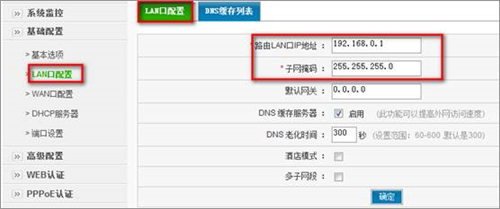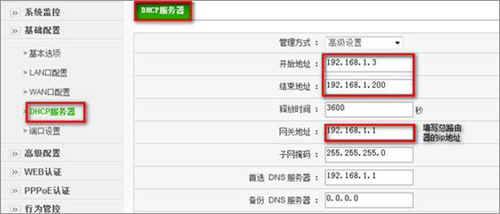【导读】D-Link DI-8004W 无线路由器透明桥模式设置,下面就是WiFi之家网整理的网络知识百科,来看看吧!
进入到路由器192.168.0.1的界面,用户名密码都为admin。
1、WAN口配置:选为透明桥接模式。
默认网关填写上端路由器IP地址。
2、LAN口配置:内部主机范围需要填写正确,即接在DI-8000下,需要通过此设备上网的电脑的IP地址。
路由器的管理地址不需要更改。
注意:如果公司总路由器的IP地址192.168.0.1,需要先更改此处为其他网段。
3、DHCP服务器:开启DHCP服务。此功能必须要开,无论前面主路由是否开启 (半透明模式)
在透明桥接模式下,路由器的所有管理功能都可以生效,配置方法与工作在网关模式下相同。
亲,以上就是关于(D-Link DI-8004W 无线路由器透明桥模式设置),由“WiFi之家网”整理!
原创文章,作者:路由器设置,如若转载,请注明出处:https://www.224m.com/156032.html